●.首先了解Python,知道如何运行Python?
Python是一种解释型、面向对象动态数据类型的高级程序设计语言。它是解释型语言,以文本方式储存代码,采用解释执行。解释就是将源代码逐条转换成目标代码同时逐条运行目标代码的过程。在每次运行时都需要解释器和源代码,纠错程序和维护非常方便。编程效率高,但运行速度效率低。
●.安装Python
Python有两个版本:Python2.X和Python3.X
对于初学者来说任选其一都可以,差别不大,2版的有些工具包3版没有,但3版的效率更高,随着大趋势的发展,2版的相关库3版已能跟得上脚步,建议选择Python3.X
IDE(集成开发环境)
想要让你的Python运行起来,你需要安装一个可以执行Python的解释器。(相当于集成开发环境)
Anaconda可以看作Python的一个集成安装,安装它后就默认安装了Python.Ipython.Jupyter Notebook.集成开发环境Spyder和众多的包和模块。
●Python的具体操作步骤
●首先你需要打开电脑百度搜索Anaconda官网,点击官网
Python 可以在Windows、Linux、macOS平台运行,根据你个人的电脑类型,选择适合自己的。如果是Windows系统你可以选Python3.6或3.7version的64位的平台下载64位的安装程序或32位的平台下载32位的安装程序,不过对于咱们专门研究电脑的人来说,建议后续选择电脑配置选择64位的,因为有些32位的完成不了。
下载后直接安装到C盘,中间会出现一个path(环境配置)路径,只需要打✓就好了,(有些默认也是打✓的)安装好后win系统下启动jupyter notebook
如果你不想用上面的方式下载Python,你也可以直接百度搜索Python官网,去官网下载Python,之后再去下载集成开发环境,只不过这非常麻烦,不太适合初学者。
Windows有两种启动方式你可以任选其中一种:
第一种是按快捷键win+r,之后会弹出一个框,你只需要向其中搜索栏中输入jupyter notebook即可。第二种是点击菜单栏找到Anaconda3并且点击它,再找到jupyter notebook点击即可完成启动。这二者的默认目录不一样,如果你选择其中一种,尽量用你选的这一种方式,便于后续任务需要。
macOS系统下启动jupyter notebook :
你需要点击cmd+空格搜索栏之后在页面中输入jupyter notebook即可开始运行
最后调出搜索框,输入cmd(命令提示符) 在比此基础上输入“Python”命令
之后运行若出现Python提示符(>>>)
即表明Python安装成功。


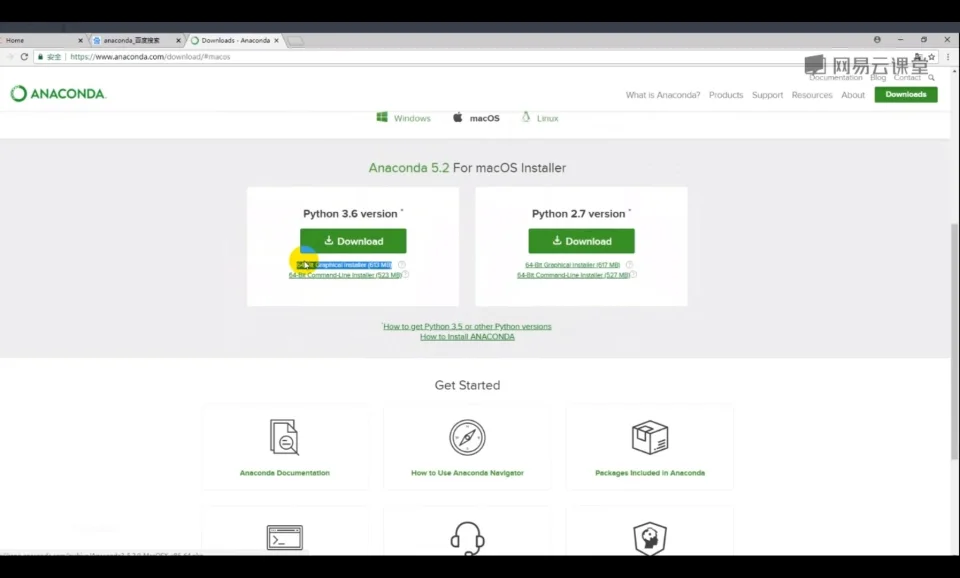
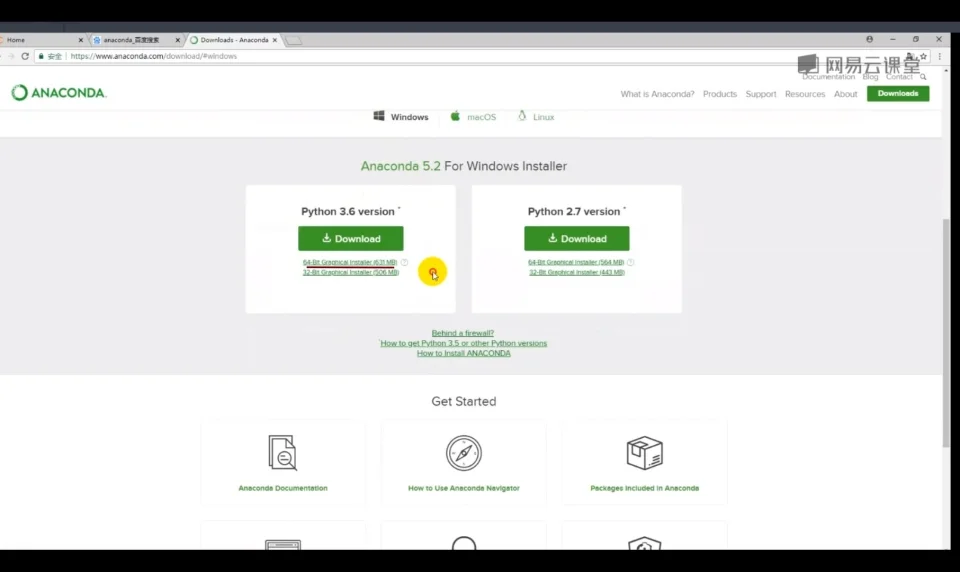

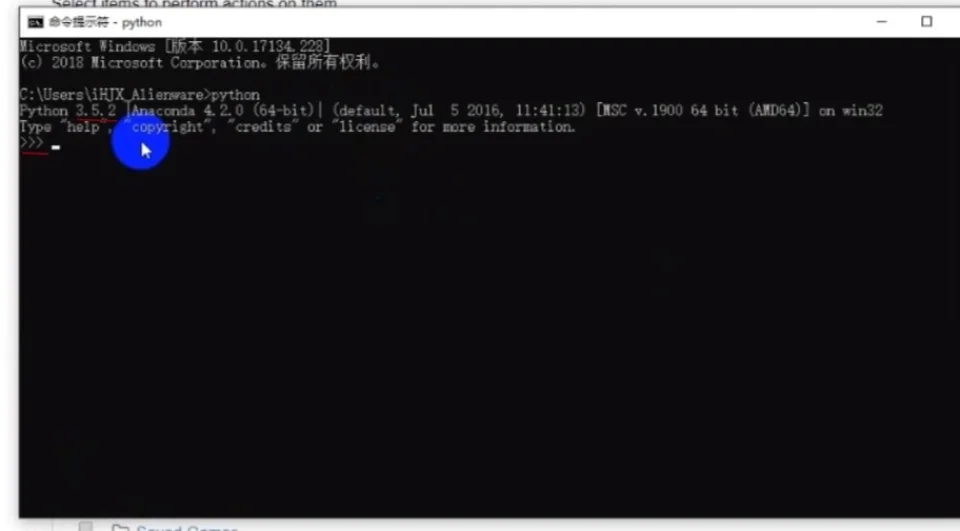
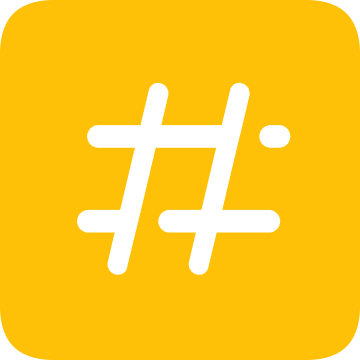

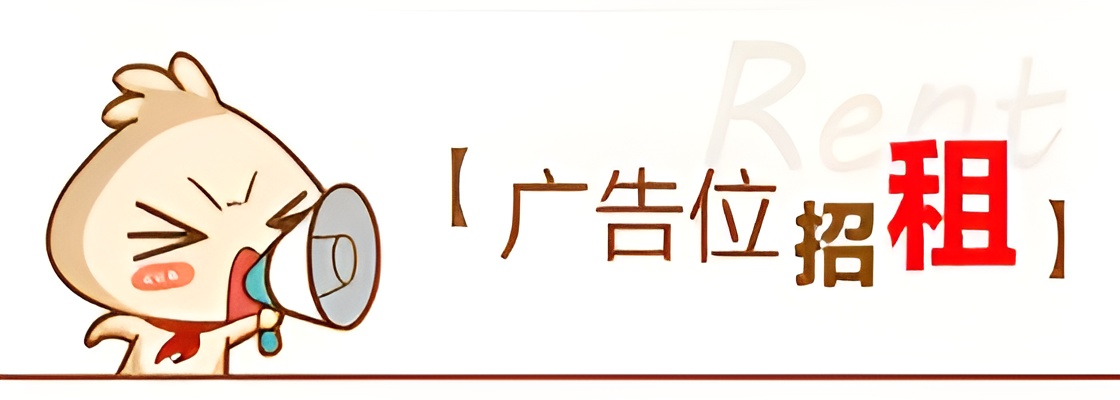




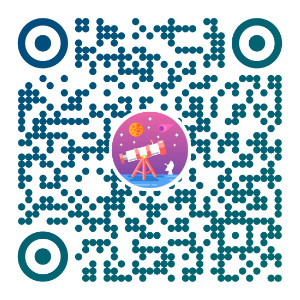


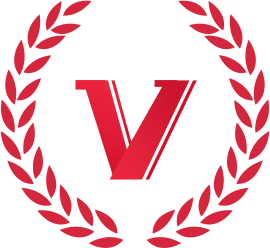
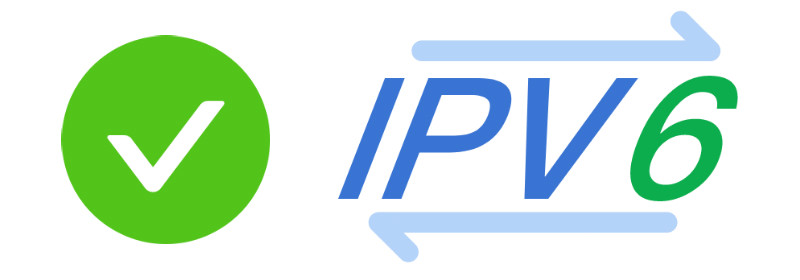

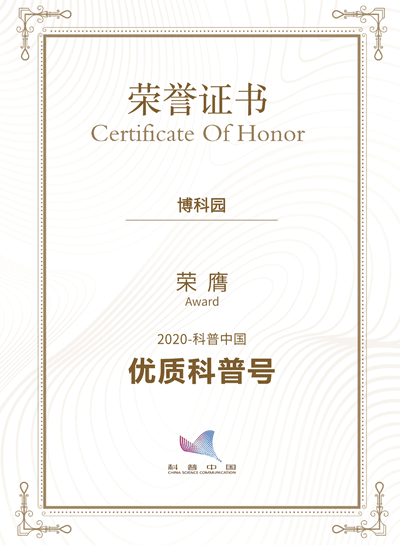
请登录之后再进行评论